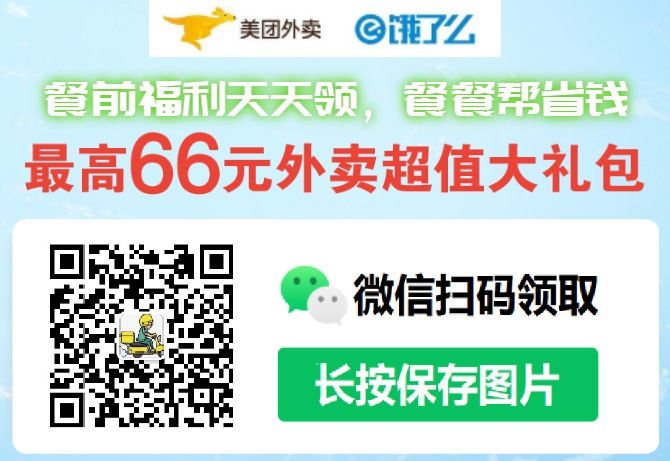- dly20082008
- 60
可以用批处理文件来实现以自动安装windows系统补丁为例start /w PATCH\KB929399.exe /passive /norestart /nobackup这一句 意思是 运行 patch目录下的 KB929399.exe ,passive 意思是下一步,norestart 意思是装完不重启,nobackup意思是不备份文件。 把这段设置成批处理就可以自动安装这个补丁,如果批处理不会做的话 可以再问我或者搜索一下。下面是安装中的所有参数安装选项</package | /i> <Product.msi>安装或配置产品/a <Product.msi>管理安装 - 在网络上安装产品/j<u|m> <Product.msi> [/t <Transform List>] [/g <Language ID>]公布产品 - m 公布到所有用户,u 公布到当前用户</uninstall | /x> <Product.msi | ProductCode>卸载产品显示选项/quiet安静模式,无用户交互/passive无人参与模式 - 只显示进度栏/q[n|b|r|f]设置用户界面级别n - 无用户界面b - 基本界面r - 精简界面f - 完整界面(默认值)/help帮助信息重新启动选项/norestart安装完成后不重新启动/promptrestart必要时提示用户重新启动/forcerestart安装后始终重新启动计算机日志选项/l[i|w|e|a|r|u|c|m|o|p|v|x|+|!|*] <LogFile>i - 状态消息w - 非致命警告e - 所有错误消息a - 操作的启动r - 操作特定记录u - 用户请求c - 初始用户界面参数m - 内存不足或致命退出信息o - 磁盘空间不足消息p - 终端属性v - 详细输出x - 额外调试信息+ - 扩展到现有日志文件! - 每一行刷新到日志* - 记录所有信息,除了 v 和 x 选项/log <LogFile>与 /l* <LogFile> 相同更新选项/update <Update1.msp>[;Update2.msp]应用更新/uninstall <PatchCodeGuid>[;Update2.msp] /package <Product.msi | ProductCode>删除产品的更新修复选项/f[p|e|c|m|s|o|d|a|u|v] <Product.msi | ProductCode>修复产品p - 仅当文件丢失时o - 如果文件丢失或安装了更旧的版本(默认值)e - 如果文件丢失或安装了相同或更旧的版本d - 如果文件丢失或安装了不同版本c - 如果文件丢失或较验和与计算的值不匹配a - 强制重新安装所有文件u - 所有必要的用户特定注册表项(默认值)m - 所有必要的计算机特定注册表项(默认值)s - 所有现有的快捷键方式(默认值)v - 从源运行并重新缓存本地安装包设置公共属性[PROPERTY=PropertyValue]
- 想个名字真麻烦
- 36
假如我们要后台运行的批处理命令是test.cmd新建一个文本文件,把扩展名改成.vbs右键点击这个vbs文件,在弹出的菜单中选择编辑输入以下命令Setws=CreateObject("Wscript.Shell")ws.run"cmd/ctest",vbhide然后Ctrl+S保存最后打开这个vbs文件即可没有dos窗口,也没有任务栏图标,你也可以打开任务管理器在上面找到cmd.exe这就是你后台运行的批处理命令。批量处理是一个ASCII文件,它包含一个或多个操作系统命令。批处理程序的文件名的扩展名是.cmd或.bat。当您在命令提示中键入文件名,或者当从另一个程序运行批处理程序时,其命令将按顺序处理。批处理程序也被称为批处理文件,也称为批处理脚本,英文译为BATCH,批处理文件后缀BAT就取的前三个字母。